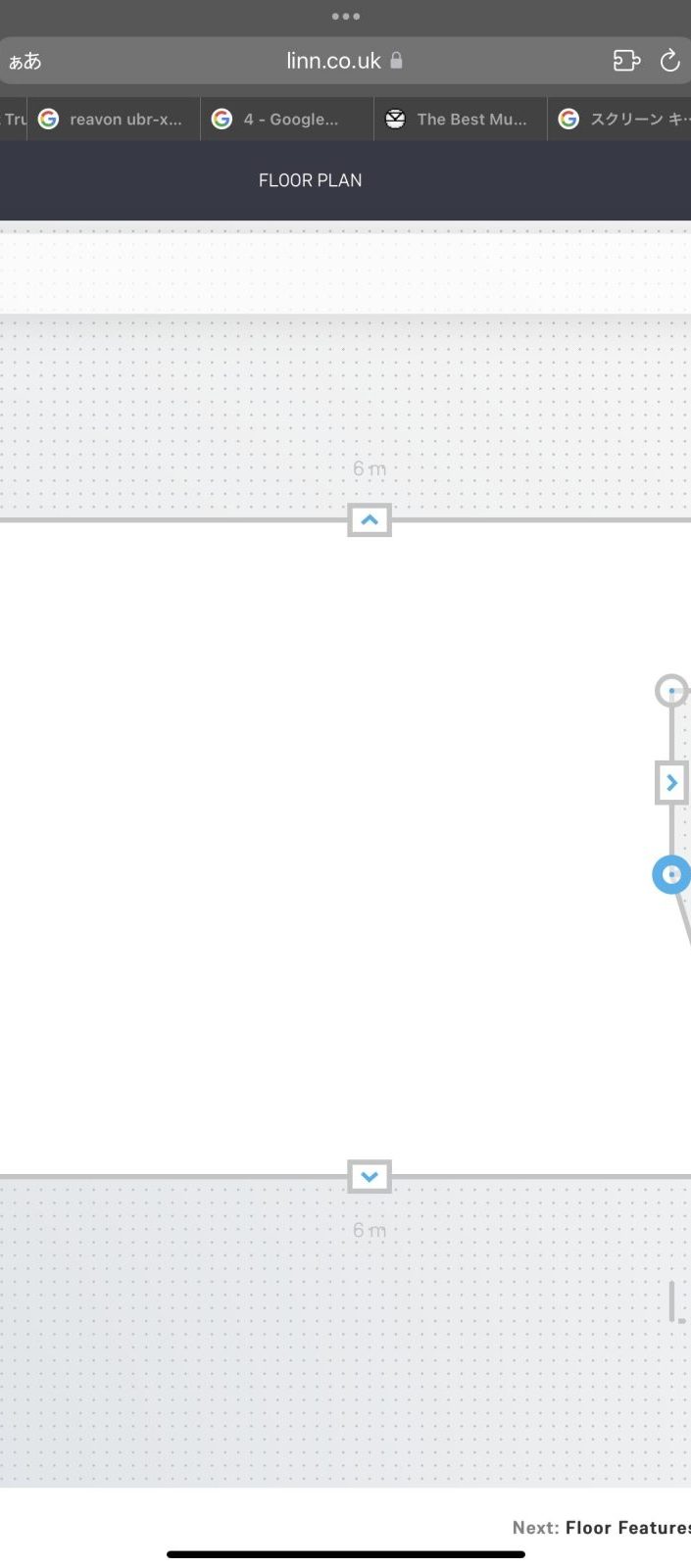
Vol.1でご案内したLINN Accountの取得、お持ちのDS、DSMをアカウント登録したら、是非詳細設定など見てみましょう!
まず、LINN Accountへの入り方。
・iPad、iPhoneのlinnアプリの設定(歯車マーク)画面からアカウントにログイン
・PCの場合は、LINN UKのホームページから。画面を下までスクロールして、
「Manage Systems」からログイン
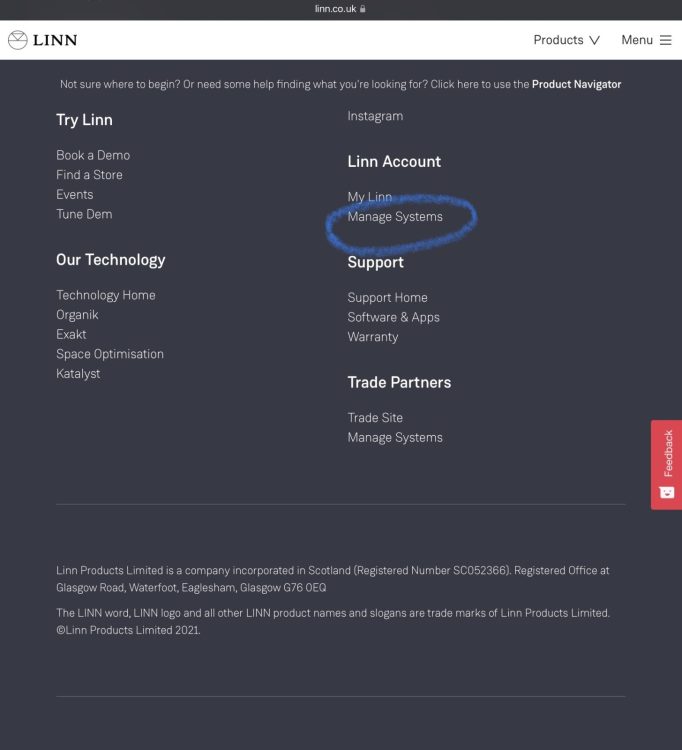
ログインしたらブックマークをしておくことをお勧めします!
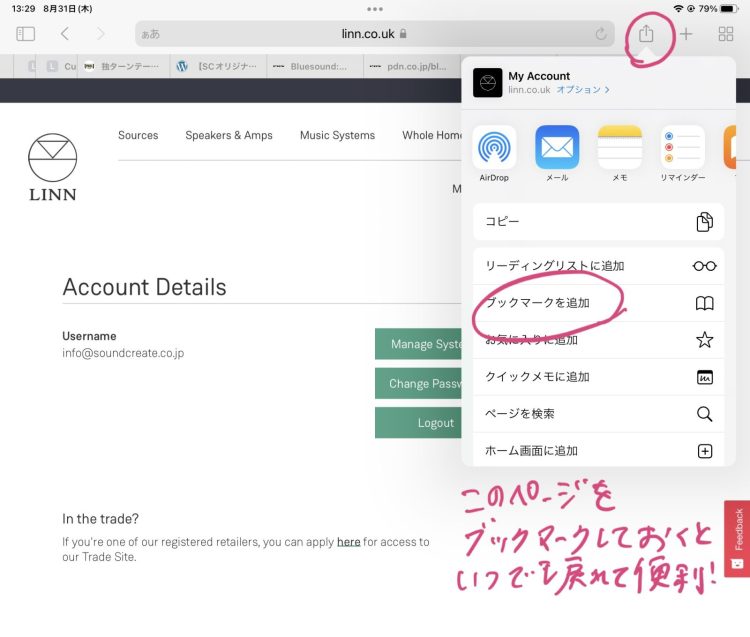
お使いの機種が表示されるので、右下の「Edit setting」を。
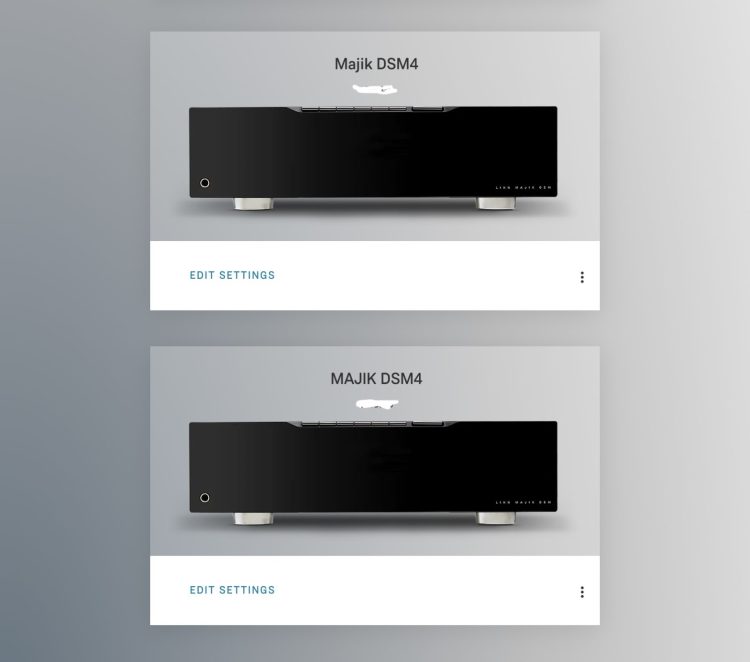
KONFIGなどで見慣れた項目もあれば、ちょっと項目が変わっていたりもしますが、大幅な変更はございません。
重要1)スピーカーの登録は「Network Player」の「>」から。詳細はこの下の
<スピーカー登録>にて
重要2)MAJIK DSM4のPhonoは、ここの設定変更で変更します。
「Analog Input Mode」をPhonoにします。(Reboot<再起動>をかける必要あり)
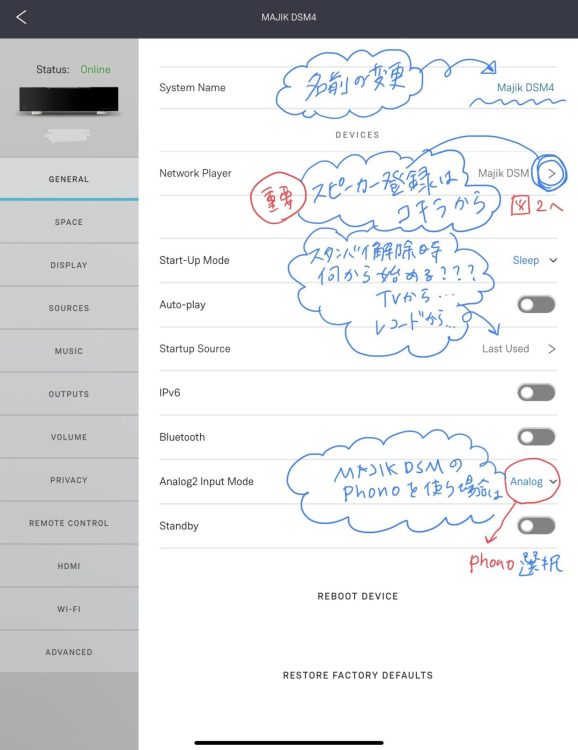
設定のいくつかについては、変更したらReboot(再起動)をかける必要があります。
(Analog Input Modeの切り替え、Bluetooth、Wi-Fi、HDMIのON/OFF・・など)
その際気を付けたいのが、あくまで「Reboot」ということ。
一番下の
「Restart Factory Defaults」は、工場出荷状態。つまり折角これまでしてきた設定がすべてクリアになってしまうのでご注意。
もちろん壊れるわけではありませんが、もう一度設定しなおすのも大変なので、くれぐれもご注意を。
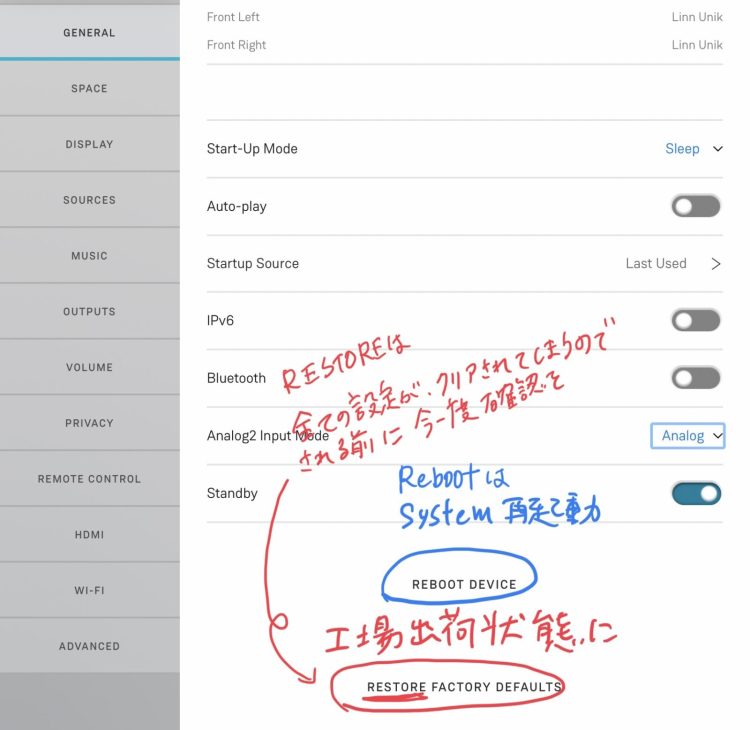
Rebootがかかったあとは下のように一度オフラインになりますが、また戻ってくるのでご安心を。
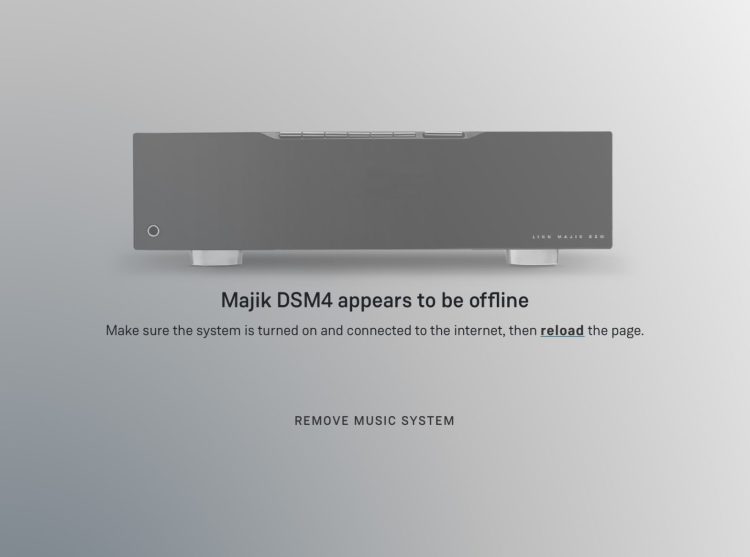
その他SOURCESでは各種入力設定を。
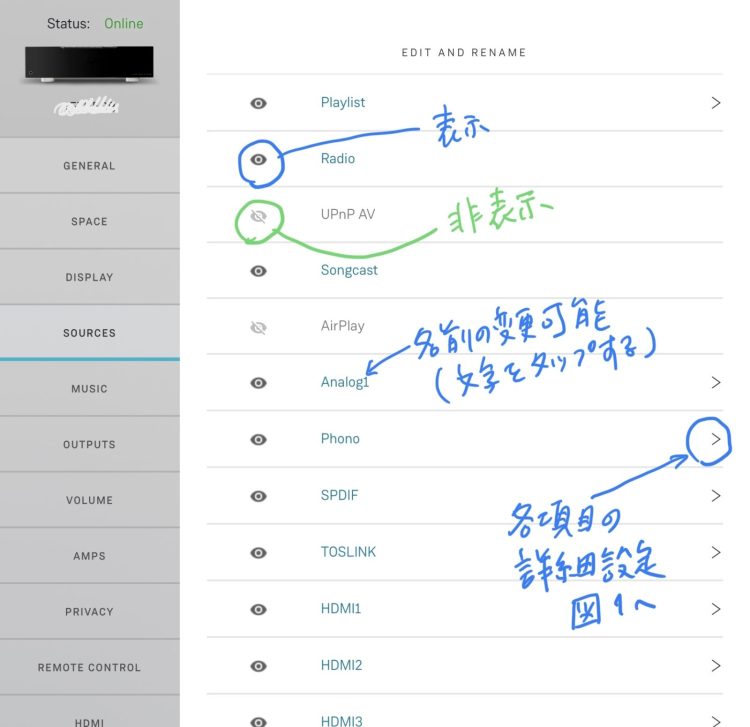
アナログ入力や、Phono入力はInput Levelの変更も可能
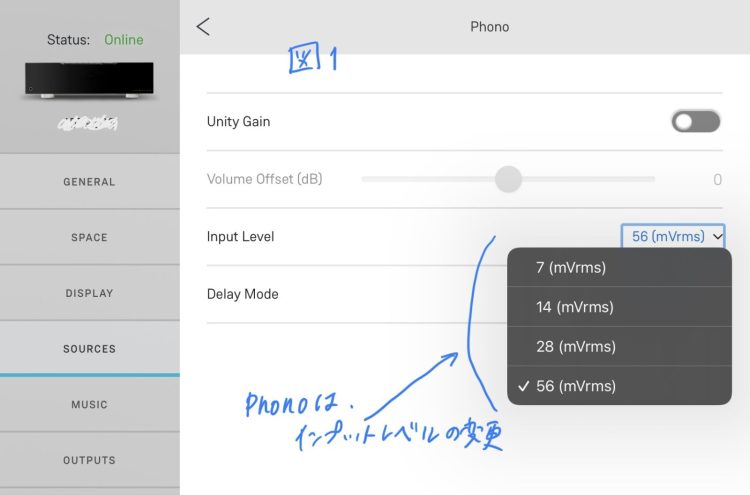
映像と音声のスピードが合わない時はDelay Modeで簡易に変更も可能。もっと詳細設定も他で可能。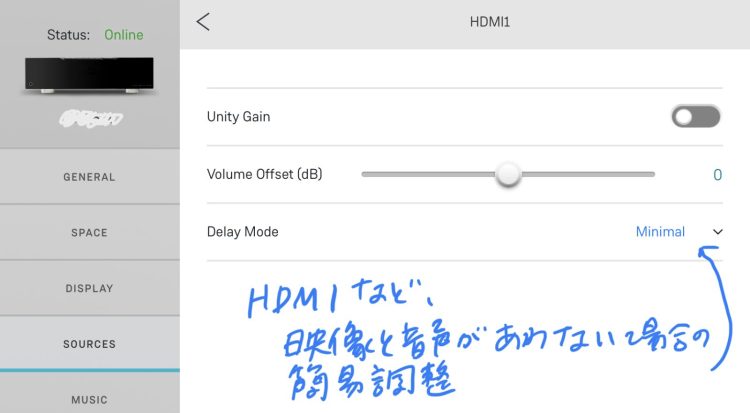
<スピーカの登録>
始めの「General」一般設定に戻って、Network Playerの右端にある > をタッチすると下図へ。
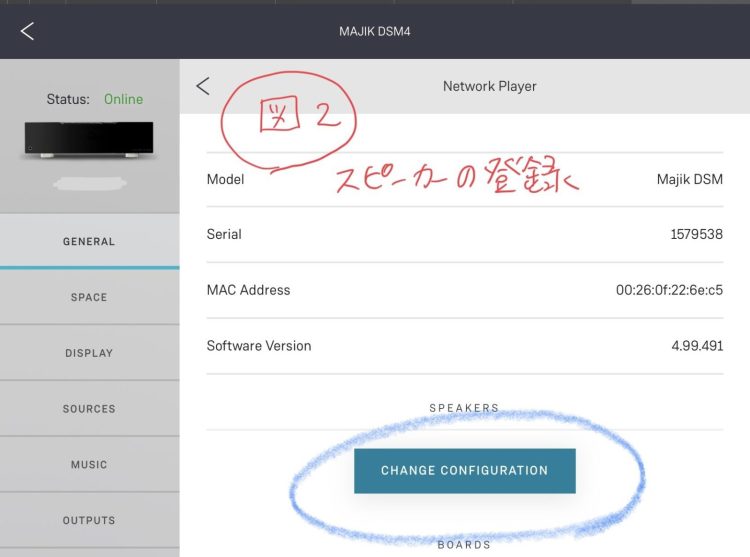
スピーカーの登録で
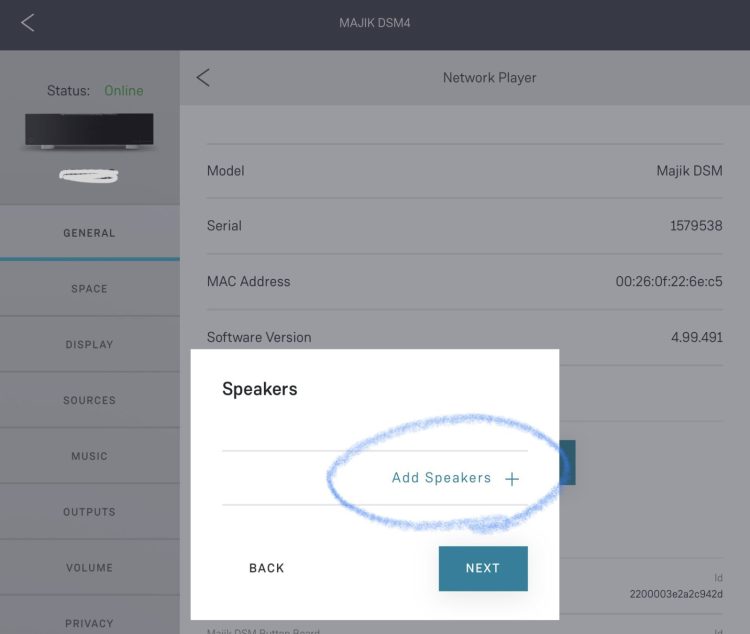
まずはフロントのLRから。サラウンドの追加は後からできます。
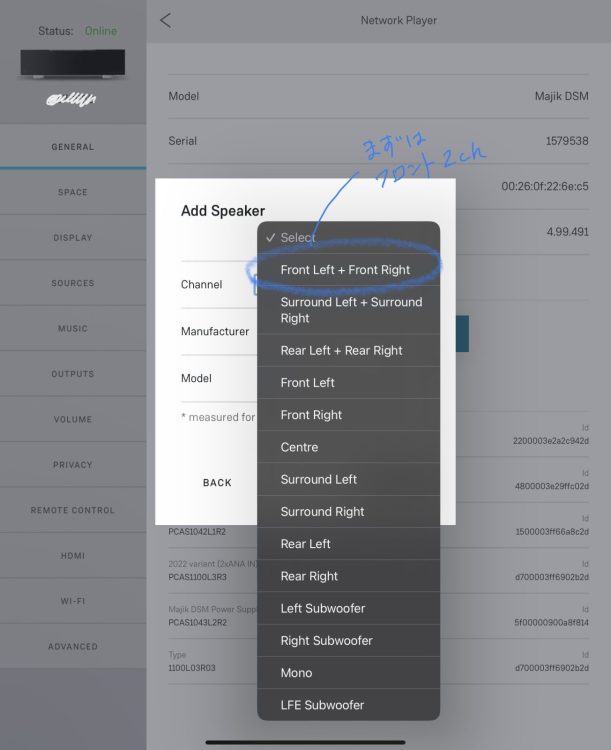
接続されているスピーカーのブランドを選んで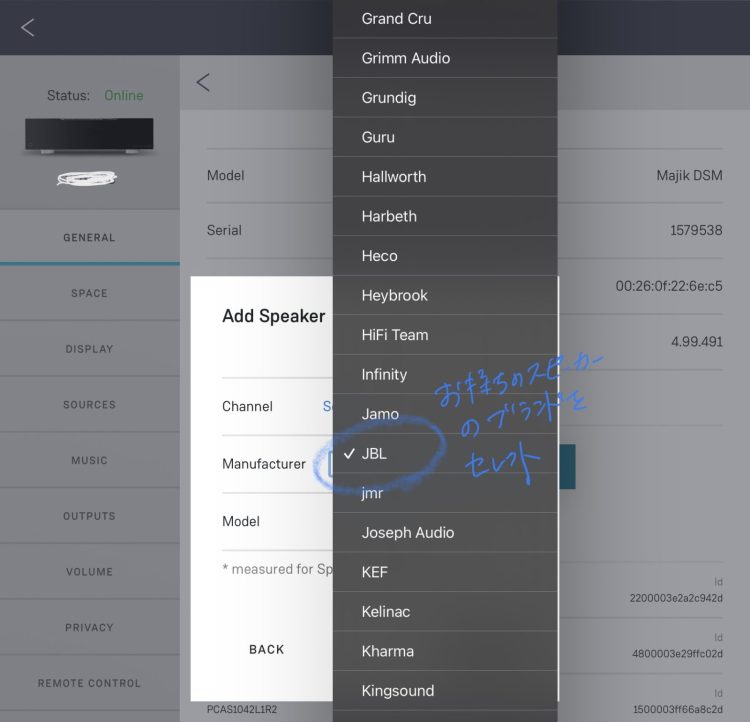
次にモデル名を。(え!パラゴンがりすとについかされてる!?この他にも結構増えています。*がついているのは、ウーファー位置やネットワーク情報をLINNが入手していて、より正確なオプティマイズに対応する見込み)
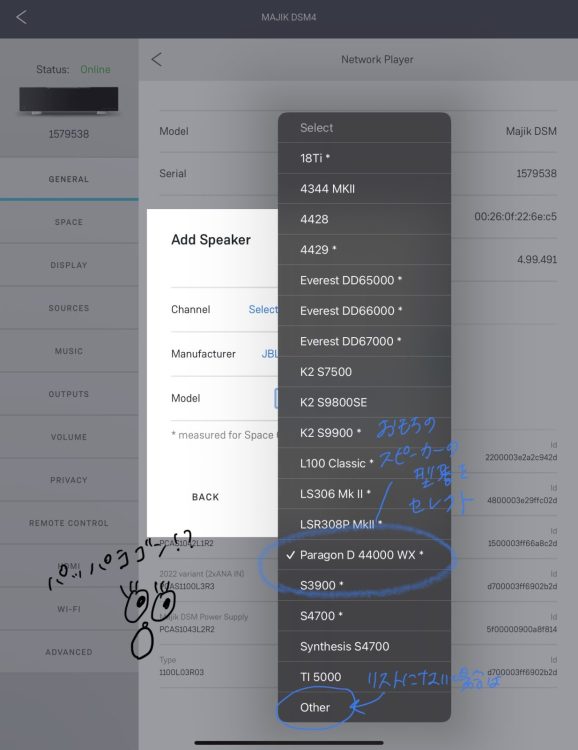
スピーカーの設定ができたら、メニューのSPACEから、オプティマイズができます。
なんとPCでなくてiPadやiPhoneでも作成可能に!!
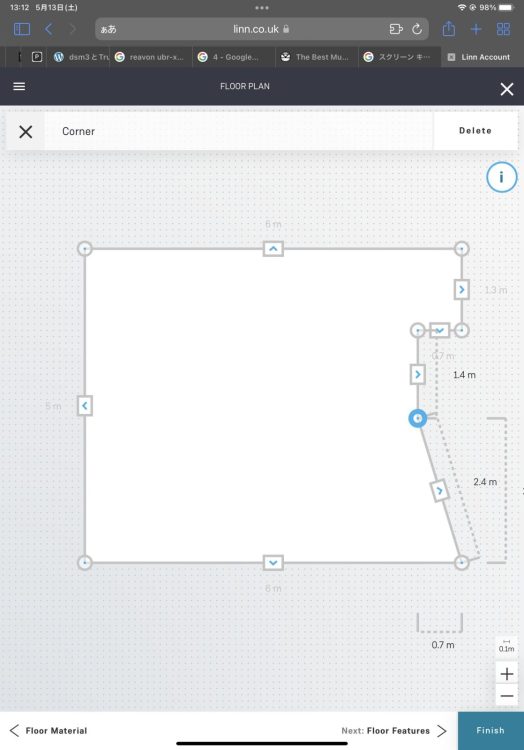
指で感覚的にできるので是非作成してみてください!
(竹田)









